כיצד לסנכרן סימניות קצה בין התקני Windows 10
מיקרוסופט Windows 10 מיקרוסופט אדג / / March 17, 2020
עודכן לאחרונה ב
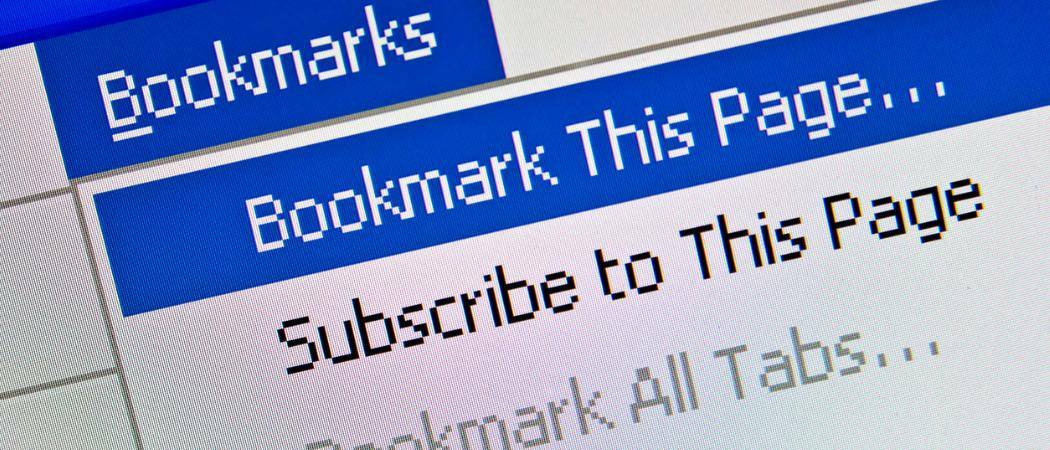
דפדפן האינטרנט החדש במערכת Windows 10, Microsoft Edge, מאפשר לך לסנכרן נתונים בין כל מחשבי Windows 10 ו- Windows Phone. כך תגדיר את זה.
אחד הדברים הנוחים שאתה יכול לעשות עם Google Chrome הוא סנכרון הסימניות, היסטוריית הדפדפן ועוד בין מכונות פשוט על ידי כניסה באמצעות חשבון Google שלך. דפדפן האינטרנט החדש ב- Windows 10, מיקרוסופט אדג, מאפשרת לך גם לסנכרן נתונים בין התקני Windows 10 אחרים.
סנכרן נתונים ב- Microsoft Edge
הפעל את Edge ו- Head אל הגדרות ומתחת חשבון החלק מופעל סנכרן את רשימת המועדפים ואת רשימת הקריאה שלך.
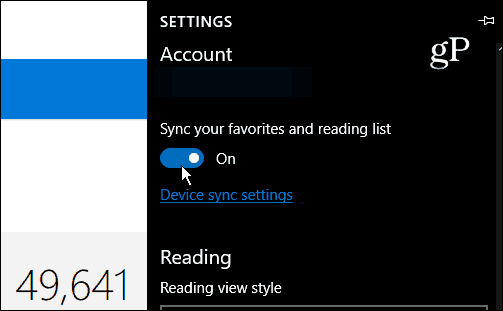
כעת הפעל את Edge במחשב השני שלך ופתח את ההגדרות ומתחת לסעיף החשבון וודא שהאפשרות לסנכרון המועדפים מופעלת. בדוגמה למטה, סנכרון מכשירים עדיין לא מופעל. אם אתה רואה את אותו הדבר - לחץ על הגדרות סנכרון מכשירים קישור.
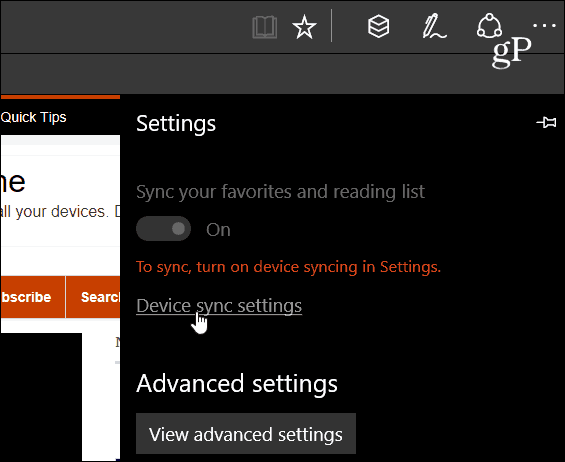
אפליקציית ההגדרות של Windows 10 תיפתח אל
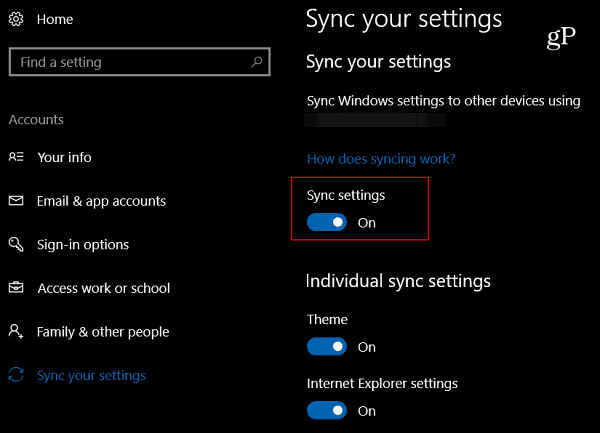
אם אתה משתמש ב- טלפון של Windows עם Windows 10 Mobile, אתה יכול לוודא שגם Edge מסונכרן עם זה. הפעל Edge, עבור אל הגדרות, גלול מטה והפוך את ה- סנכרן את התוכן שלך עבור למצב פועל.
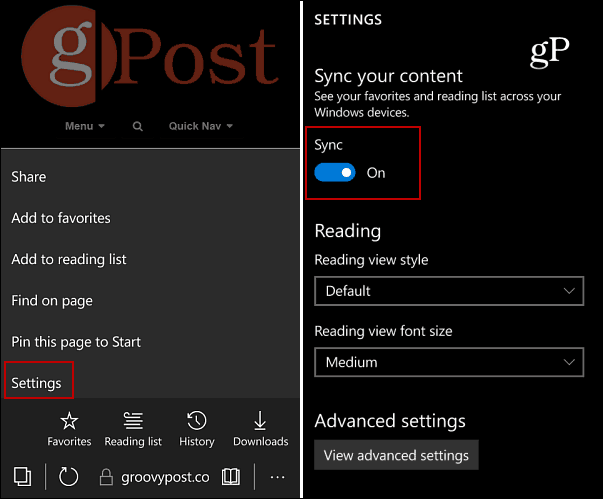
זה כל מה שיש בזה. כעת נתוני Edge שלך יסונכרנו בכל מכשיר Windows 10 שברשותך. ראוי להזכיר שאולי תצטרך להפעיל מחדש את Edge באחת או בשתי המכונות בכדי לכפות את תהליך הסנכרון.
כמו כן, אם השתמשת בדפדפן אחר וברצונך לעבור ל- Edge, בדוק כיצד לעשות זאת ייבא סימניות של Chrome, IE או Firefox ל- Microsoft Edge.
האם אתה רוצה לשמור על סימניות סימני Microsoft Edge והגדרות Windows 10 אחרות שלך? השאירו תגובה למטה ויידעו את מחשבותיכם.

